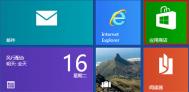Win8应用商店怎么搜索应用
win8应用商店如何搜索应用程序:
方法:从右侧打开charm菜单,选择搜索。将搜索的目标从应用切换到应用商城然后输入需要搜索的内容
1. 敲击键盘中windows图标键,即可进入UI(开始)界面,参考如图:

2. 随意移动鼠标之后,点击红色区域箭头,参考如图:

3. 查看在右上角红色框区域搜索功能,参考如图:

4. 输入想要查询的软件名称,例如:迅雷,参考如图:

5. 点击迅雷软件之后,即可弹出迅雷软件的应用界面,参考如图:

Win8数字锁定和大小写锁定的指示符设置方法
在Windows8系统下,与XP是有相当大的区别的,有很多刚刚由XP换成WIN8的同学总是不适应,就拿显示大小写锁定和数字锁定图标这个东西来说吧,就让很多人输入密码时很不适应,在桌面上总是显示大小写锁定和数字锁定图标。如图


解决方法:
1、右键点击桌面空白处,选择屏幕分辨率。

2、选择高级设置

3、选择屏幕显示选项卡

tuLaoShi.com 4、在此选项卡中能够看到有一个数字锁定和大小写锁定的指示符设置,可以自由选择大小写tulaoShi.com和数字锁定的图标是否始终显示在屏幕上。

PS:在有大小写和数字键指示灯的机型中,屏幕显示中是没有数字锁定和大小写锁定的指示符设置选项的。
Win8.1提示:SecureBoot未正确设置的解决方法
一个新系统总会有这样那样的问题,这不!昨天图老师小编的朋友在从win8升级到win8.1之后就向图老师小编咨询,在win8.1电脑桌面右下角一直有SecureBoot未正确设置的提示,非常烦人,那么怎么去掉或者隐藏这个呢?
图老师小编也不会啊,谁让咱木有win8系统呢?好在万能的度娘帮助了我,下面为大家介绍下解决方法,大家可以参考。
桌面右下角显示SecureBoot未正确配置 build9600解决办法

第一种模式BIOS:
在将Secure Boot设置为Enabled后,Secure Boot Status依然为关闭状态。

步骤1:在机器重启至bios界面时,不停敲击F2键或Del键进入BIOS,不同主板按键不一样,大家可以注意bios下方一般有按键提示。进入bios之后,选择Security选项,选择Reset to Setup Mode并敲回车,选择YES并按下回车键;
步骤2:选择Restore Factory Keys并敲回车,选择YES并按下回车键;
步骤3:按F9或FN+F9恢复BIOS默认设置;
步骤4:按F10或FN+F10保存退出,并不停敲击F2键或Fn+F2键进入BIOS。检查Secure Boot Status,此时应已经变为Enabled状态,保存退出即可;
步骤5:进入系统后就会发现桌面右下角显示的SecureBoot未正确配置提示消息消失了。
第二种模式的BIOS:
在Security菜单项下Secure Boot Status为关闭状态,且不可更改。如下图:

步骤1:在机器重启至bios界面时,不停敲击F2键或Fn+F2键进入BIOS。选择Boot菜单项,并将Boot Mode选项选择为UEFI模式;
步骤2:选择Exit菜单项,并将OS Optimized Defaults选项选择为WIN8 64bit模式;
(本文来源于图老师网站,更多请访问http://m.tulaoshi.com/windowsxitong/)步骤3:按F10或FN+F10保存退出,并不停敲击F2键或Fn+F2键进入BIOS;
步骤4:此时再检查Security菜单项下Secure Boot Status即为开启状态;
(本文来源于图老师网站,更多请访问http://m.tulaoshi.com/windowsxitong/)
步骤5:进入系统后就会发现桌面右下角显示的SecureBoot未正确配置提示消息消失了。